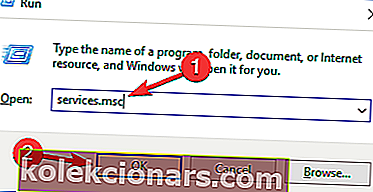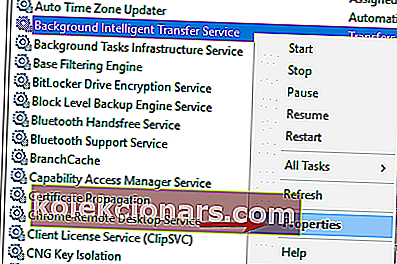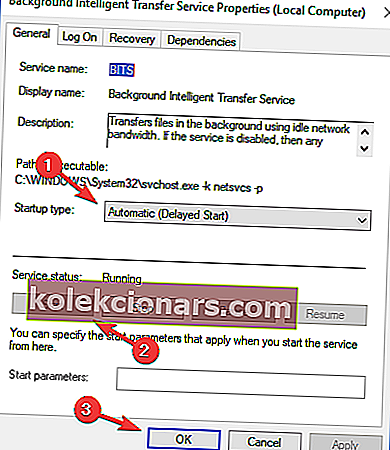- Người ta thường biết rằng việc cập nhật Windows của bạn là một phương pháp hay. Một số bản cập nhật cài đặt tự động, trong khi những bản cập nhật khác yêu cầu quyền cài đặt hoặc khởi động lại tùy thuộc vào cài đặt hệ thống của bạn.
- Nhưng điều gì sẽ xảy ra khi một bản cập nhật Windows nhất định ngăn bạn cài đặt phiên bản Windows 10 mới? Khởi động lại BITS và đặt lại các dịch vụ Windows Update là cách tốt nhất của bạn.
- Nếu bạn đang gặp bất kỳ sự cố nào khác với các bản cập nhật, hãy xem hướng dẫn chuyên gia của chúng tôi về cách sửa lỗi Windows Update.
- Windows là một hệ điều hành có rất nhiều thành phần. Đôi khi, một hoặc nhiều thành phần này có thể bị lỗi. Xem Trung tâm lỗi Windows 10 của chúng tôi để biết nhiều hướng dẫn về cách khôi phục chúng ở trạng thái tốt.

Phát hành bản cập nhật lớn mới cho Windows 10 là một ngày quan trọng đối với tất cả mọi người tại Microsoft. Các tính năng mới đang được triển khai, cùng với các cải tiến bổ sung và sửa lỗi, để làm cho hệ thống tốt hơn so với phiên bản trước.
Trong khi tất cả những điều này nghe có vẻ tuyệt vời về mặt lý thuyết, nhưng trên thực tế, nhiều người dùng thậm chí gặp sự cố khi mua bản cập nhật. Cập nhật các sự cố khiến người dùng không thể cài đặt một bản cập nhật lớn mới.
Như lịch sử cho thấy, chưa có một bản cập nhật lớn nào của Windows 10 miễn nhiễm với các sự cố cài đặt và chúng có nhiều dạng khác nhau, hay chính xác hơn là các mã lỗi khác nhau.
Trong bài viết này, chúng ta sẽ nói về mã lỗi 0x80070020 , được báo cáo là ngăn người dùng cài đặt phiên bản Windows 10 mới.
Vì bạn nên cài đặt bản phát hành Windows 10 mới nhất, chúng tôi không thể để lỗi này tồn tại mãi mãi. Vì vậy, chúng tôi đã chuẩn bị một số giải pháp, có thể thích hợp để xử lý mã lỗi 0x80070020 trong Windows 10.
Làm cách nào để giải quyết lỗi cập nhật Windows 10 0x80070020?
Mã lỗi 0x80070020 có thể ngăn bạn cài đặt các bản cập nhật mới nhất. Nói về các vấn đề cập nhật, người dùng cũng đã báo cáo các vấn đề sau:
- Lỗi 0x80070020 Windows 7 - Lỗi này cũng có thể xuất hiện trên các phiên bản cũ hơn. Mặc dù các giải pháp này dành cho Windows 10, nhưng hầu như tất cả chúng đều có thể được áp dụng cho các phiên bản Windows cũ hơn, vì vậy hãy thoải mái dùng thử.
- Lỗi tải xuống - 0x80070020 Windows 10 - Đôi khi lỗi này có thể xuất hiện khi tải xuống các bản dựng Windows 10 mới nhất. Nếu điều đó xảy ra, hãy khởi động lại các thành phần Windows Update và kiểm tra xem điều đó có hữu ích hay không.
Giải pháp 1 - Vô hiệu hóa phần mềm chống vi-rút của bạn
Các chương trình chống vi-rút của bên thứ ba và Windows không phải là những người bạn tốt nhất từ trước đến nay. Việc cài đặt phần mềm chống vi-rút của bên thứ ba trên máy tính của bạn thực sự có thể gây ra nhiều tác hại hơn bạn mong đợi.
Xung đột đó có thể gây ra sự cố của các tính năng Windows khác nhau, bao gồm cả Windows Update.
Nếu bạn đang sử dụng phần mềm chống vi-rút của bên thứ ba, bạn có thể muốn thử thay đổi cài đặt của nó và kiểm tra xem điều đó có hữu ích không. Trong một số trường hợp, bạn có thể muốn tắt hoàn toàn phần mềm chống vi-rút của mình để giải quyết vấn đề này.
Ngay cả khi bạn tắt phần mềm chống vi-rút của mình, Windows 10 cũng có chương trình chống vi-rút riêng dưới dạng Bộ bảo vệ Windows, vì vậy PC của bạn sẽ không gặp bất kỳ nguy hiểm nào.
Trong một số trường hợp, bạn thậm chí có thể phải xóa hoàn toàn phần mềm chống vi-rút của mình để giải quyết vấn đề này. Nếu việc xóa phần mềm chống vi-rút giải quyết được vấn đề, bạn nên cân nhắc chuyển sang một giải pháp chống vi-rút khác.
Có rất nhiều công cụ chống vi-rút tuyệt vời, nhưng một trong những công cụ tốt nhất là BullGuard , vì vậy nếu bạn đang tìm kiếm một phần mềm chống vi-rút mới, bạn có thể muốn thử công cụ này. Ứng dụng này hoàn toàn tương thích với Windows 10 và nó sẽ không ảnh hưởng đến nó theo bất kỳ cách nào.
Nếu bạn muốn xóa hoàn toàn phần mềm chống vi-rút của mình khỏi PC, có một hướng dẫn dành riêng cho người dùng Norton sẽ giúp bạn thực hiện điều đó. Nếu bạn là người dùng McAfee, đừng lo lắng. Cũng có một hướng dẫn tương tự cho bạn.
Không hài lòng với phần mềm chống vi-rút hiện tại của bạn? Muốn một cái tốt hơn cung cấp nhiều tính năng hơn? Hãy xem ở đây để tìm những cái tốt nhất trên thị trường ngay bây giờ!
Giải pháp 2 - Khởi động lại BITS
Dịch vụ truyền tải thông minh nền (BITS) là một quy trình Windows chịu trách nhiệm cung cấp các bản cập nhật cho máy tính của bạn. Vì vậy, nếu quá trình này bị hỏng, bạn sẽ gặp sự cố khi nhận các bản cập nhật.
Để làm cho nó hoạt động trở lại, chúng tôi nên khởi động lại BITS và thử chạy lại Windows Update. Đây chính xác là những gì bạn cần làm:
- Nhấn phím Windows + R và nhập services.msc . Nhấn Enter hoặc nhấp vào OK .
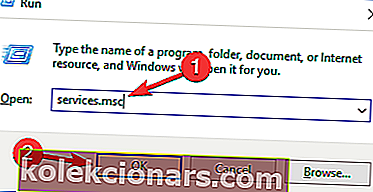
- Tìm Dịch vụ Truyền tải Thông minh Nền . Nhấp chuột phải và mở Thuộc tính .
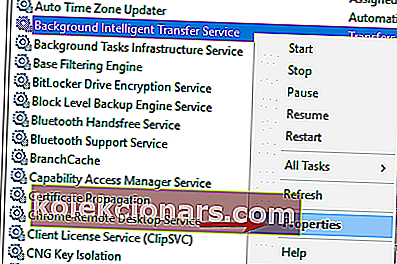
- Trên tab Chung , tìm Kiểu khởi động và chọn Tự động .
- Nếu BITS không chạy, hãy nhấp chuột phải và chọn Bắt đầu .
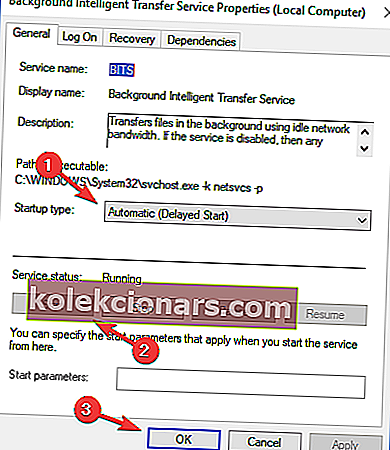
- Xác nhận lựa chọn và đóng cửa sổ.
Nếu không có gì sai với BITS, hãy chuyển sang giải pháp khác.
Giải pháp 3 - Đặt lại dịch vụ Windows Update
Windows Update dựa vào các dịch vụ khác nhau để hoạt động bình thường và nếu có bất kỳ sự cố nào với Windows Update, bạn có thể khắc phục chúng bằng cách đặt lại các dịch vụ Windows Update.
Điều này tương đối đơn giản và để làm được điều này, bạn cần chạy một vài lệnh trong Command Prompt. Để làm điều đó, hãy làm theo các bước sau:
- Khởi động Command Prompt với tư cách quản trị viên.
- Khi Command Prompt khởi động, hãy chạy các lệnh sau:
- net stop wuauserv
- net stop cryptSvc
- các bit dừng ròng
- net stop msiserver
- ren C: WindowsSoftwareDistribution SoftwareDistribution.old
- ren C: WindowsSystem32catroot2 Catroot2.old
- net start wuauserv
- net start cryptSvc
- bit bắt đầu ròng
- net start msiserver
Sau khi chạy các lệnh này, hãy kiểm tra xem sự cố với Windows Update đã được giải quyết chưa. Nếu bạn không muốn nhập tất cả các lệnh này theo cách thủ công, bạn có thể thực hiện giải pháp này bằng cách sử dụng tập lệnh đặt lại Windows Update.
Câu hỏi thường gặp: Tìm hiểu thêm về Bản cập nhật Windows và lỗi 0x80070020
- Làm cách nào để khắc phục Lỗi 0x80070020?
Nếu Windows Update gặp lỗi với mã 0x80070020, bạn có thể khắc phục sự cố này bằng cách đặt lại dịch vụ BITS hoặc bằng cách chấm dứt và khởi động lại dịch vụ bị kẹt. Bài viết của chúng tôi giải thích thêm về cách tiếp cận vấn đề này.
- Làm cách nào để khắc phục lỗi Windows Update?
Lỗi Cơ sở dữ liệu Windows Update thường được khắc phục bằng cách chạy lệnh dòng lệnh để quét và sửa chữa các tệp hệ thống trên ổ đĩa. Các lệnh tốt nhất là SFC và CHKDSK. Xem bài viết này để biết bất kỳ sự cố nào với sfc / scannow.
- DISM là gì?
DISM là viết tắt của Deployment Image Servicing and Management. Nó là một công cụ được sử dụng thông qua dòng lệnh để tạo hoặc sửa chữa các hình ảnh Windows. Nếu bạn gặp sự cố với công cụ này, hãy xem hướng dẫn của chúng tôi để khắc phục sự cố DISM trong Windows 10.
Lưu ý của biên tập viên: Bài viết này tiếp tục ở trang tiếp theo với các giải pháp bổ sung để khắc phục lỗi 0x80070020. Đánh dấu trang trung tâm của chúng tôi dành riêng để sửa lỗi Windows Update trong trường hợp bạn cần khắc phục các sự cố cập nhật khác sau này.